视频直播功能实践
更新时间:2024-04-18 15:03:10
PDF
OBS (Open Broadcaster Software,如下简称 OBS)是一款第三方开源程序直播流媒体内容制作软件。
VLC media player 是一款自由、开源的跨平台多媒体播放器,可用来播放大多数多媒体文件。
本章节以 OBS 作为主播端,VLC 作为播放端为例进行说明。
准备工作
配置 OBS 主播端
-
登录管理控制台。
-
选择产品与服务 > 音视频服务 > 视频直播,进入视频直播页面。
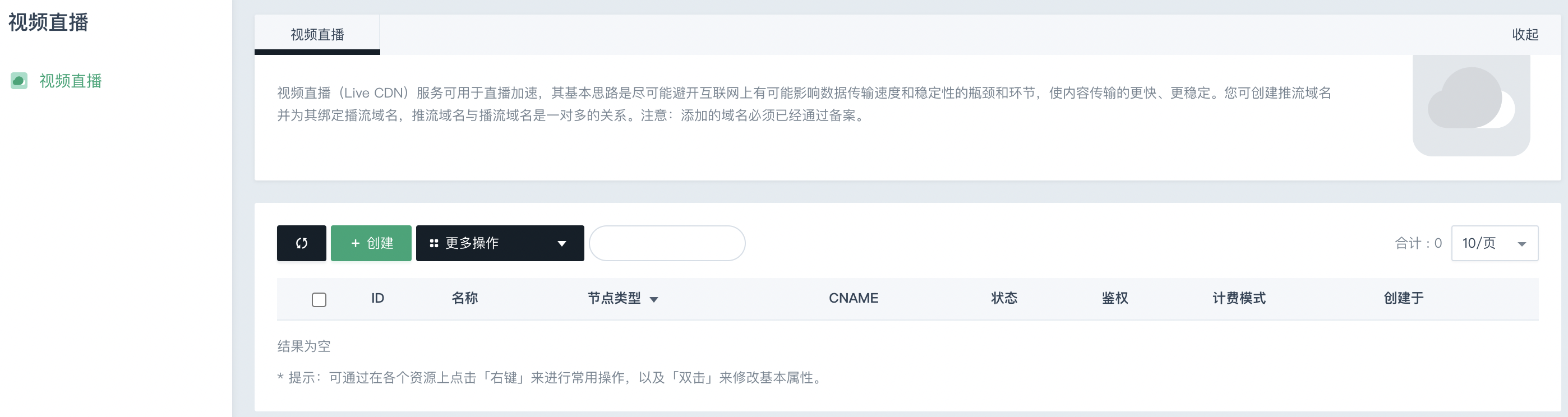
-
点击配置的推流域名的名称,在地址生成器页签下,获取服务器地址。
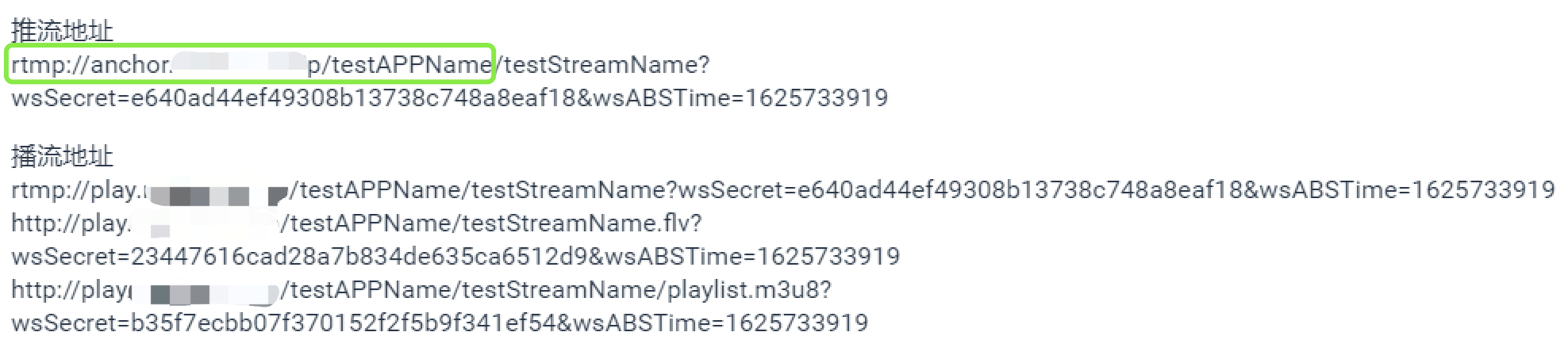
-
获取串流密钥。

-
打开 OBS 第三方工具。
-
点击设置 > 推流,进入推流设置页面。
-
服务:选择自定义。
-
服务器:设置为步骤 3 获取的服务器地址。
-
串流密钥:设置为步骤 4 获取的串流密钥。
其他配置请根据您的需要进行配置。
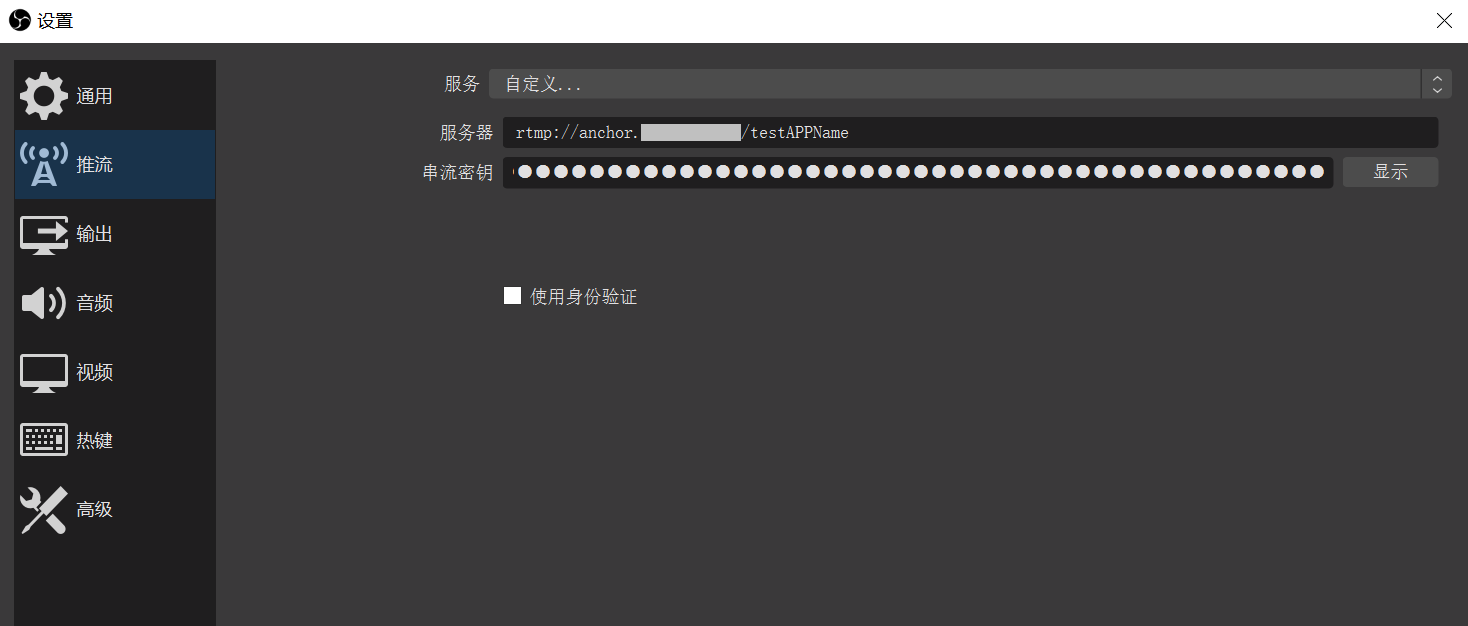
-
-
在右下角点击确定,完成配置。
-
在主界面的来源窗口中,点击
 ,选择视频来源,选择显示器采集或者视频采集设备。
,选择视频来源,选择显示器采集或者视频采集设备。
-
在右下角控件窗口中,点击开始推流,进行推流。

-
若右下角出现
 图标,则表示推流成功。
图标,则表示推流成功。
配置 LVC 播放端
-
登录管理控制台。
-
选择产品与服务 > 音视频服务 > 视频直播,进入视频直播页面。
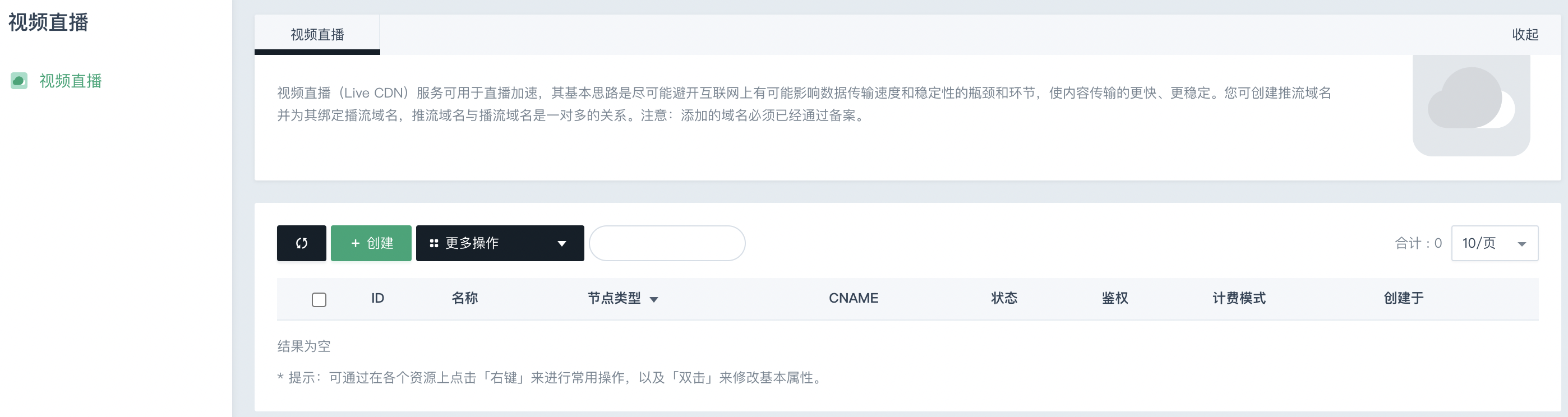
-
点击配置的播流域名的名称,在地址生成器页签下,获取播流地址。
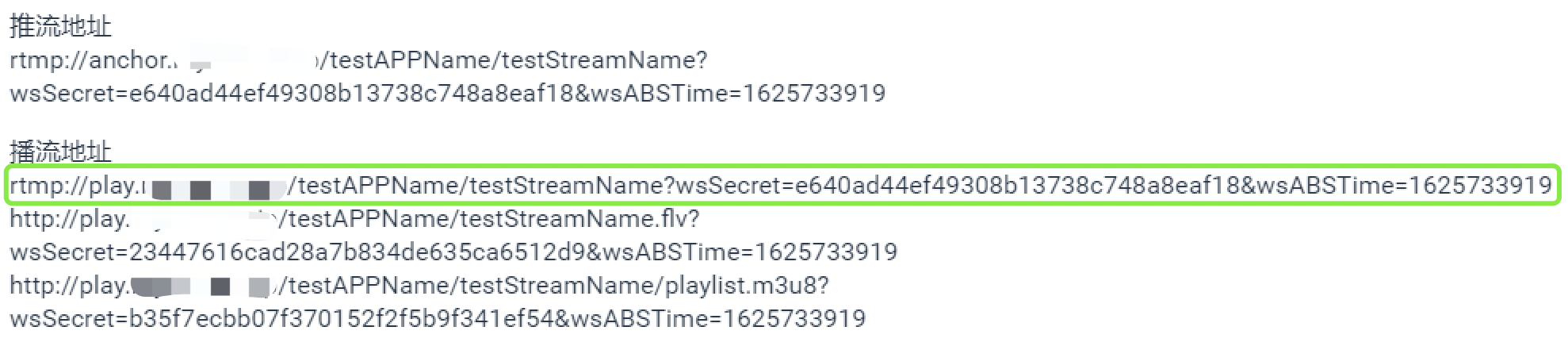
-
打开 VLC 第三方工具。
-
选择文件 > 高级打开文件 > 网络,在 URL 文本框中,输入步骤 3 获取的播流地址。
其他配置项,请您根据需求进行配置。
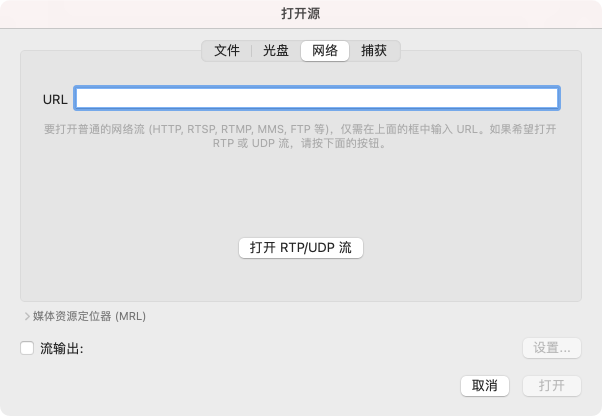
-
点击打开。若播流地址可正常拉流,则会直接弹出播放窗口。
验证效果
查看 OBS 主播端推送到 LVC 的视频是否可以正常查看。
若可以正常查看,则说明视频直播服务可正常使用。